Thông báo: Download 4 khóa học Python từ cơ bản đến nâng cao tại đây.
Cách tạo một widget nhập ngày sử dụng lớp PyQt QDateEdit
Trong bài viết này, mình sẽ tìm hiểu cách tạo một widget nhập ngày bằng cách sử dụng lớp PyQt QDateEdit. Widget này không chỉ giúp người dùng chọn ngày một cách trực quan mà còn cho phép điều chỉnh giá trị ngày thông qua bàn phím hoặc các nút điều khiển, mang đến trải nghiệm sử dụng linh hoạt và dễ dàng.

Giới thiệu về widget PyQt QDateEdit
Lớp QDateEdit cung cấp cho bạn một widget để chỉnh sửa ngày dựa trên lớp QDateTimeEdit. Widget QDateEdit cho phép bạn chỉnh sửa ngày bằng bàn phím hoặc các phím mũi tên lên/xuống để tăng/giảm giá trị ngày.
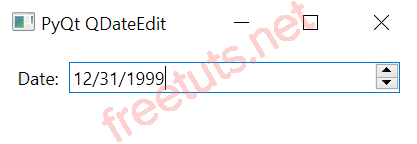
Ngoài ra, bạn có thể sử dụng các phím mũi tên trái/phải để di chuyển giữa các phần ngày, tháng và năm trong ô nhập liệu.
QDateEdit có các thuộc tính hữu ích sau:
Bài viết này được đăng tại [free tuts .net]
| Thuộc tính | Mô tả |
|---|---|
date() |
Trả về ngày được hiển thị bởi widget. Giá trị trả về có kiểu QDate. Nếu bạn muốn chuyển đổi nó thành đối tượng datetime.date trong Python, bạn có thể sử dụng phương thức toPyDate() của lớp QDate. |
minimumDate |
Chỉ định ngày sớm nhất mà người dùng có thể chọn. |
maximumDate |
Chỉ định ngày muộn nhất mà người dùng có thể chọn. |
displayFormat |
Là một chuỗi định dạng để hiển thị ngày trong widget. |
QDateEdit phát ra tín hiệu editingFinished khi việc chỉnh sửa hoàn tất.
Ví dụ về widget PyQt QDateEdit
Chương trình dưới đây sử dụng lớp QDateEdit để tạo một widget cho phép chỉnh sửa ngày:
import sys
from PyQt6.QtWidgets import QApplication, QWidget, QDateEdit, QLabel, QFormLayout
from datetime import date
class MainWindow(QWidget):
def __init__(self, *args, **kwargs):
super().__init__(*args, **kwargs)
self.setWindowTitle('PyQt QDateEdit')
self.setMinimumWidth(200)
# Tạo bố cục lưới
layout = QFormLayout()
self.setLayout(layout)
self.date_edit = QDateEdit(self)
self.date_edit.editingFinished.connect(self.update)
self.result_label = QLabel('', self)
layout.addRow('Date:', self.date_edit)
layout.addRow(self.result_label)
# Hiển thị cửa sổ
self.show()
def update(self):
value = self.date_edit.date()
self.result_label.setText(str(value.toPyDate()))
if __name__ == '__main__':
app = QApplication(sys.argv)
window = MainWindow()
sys.exit(app.exec())
Cách hoạt động
Đầu tiên, tạo widget QDateEdit:
self.date_edit = QDateEdit(self)
Thứ hai, kết nối tín hiệu editingFinished() với phương thức update():
self.date_edit.editingFinished.connect(self.update)
Thứ ba, tạo một widget QLabel để hiển thị giá trị của widget date_edit sau khi việc chỉnh sửa hoàn tất:
self.result_label = QLabel('', self)
Cuối cùng, định nghĩa phương thức update() để cập nhật widget nhãn với giá trị hiện tại của mục nhập ngày:
def update(self):
value = self.date_edit.date()
self.result_label.setText(str(value.toPyDate()))
Kết quả:
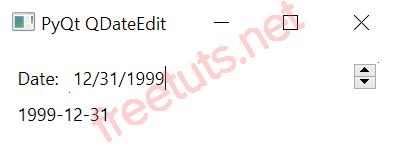
Kết bài
Với các bước đơn giản như sử dụng lớp QDateEdit để tạo widget nhập ngày, lấy giá trị hiện tại bằng phương thức date(), và kết nối với tín hiệu editingFinished, bạn đã có thể dễ dàng tích hợp tính năng nhập ngày vào ứng dụng PyQt của mình. Những kiến thức này giúp bạn tạo ra giao diện người dùng linh hoạt và thân thiện, đáp ứng tốt các nhu cầu sử dụng của người dùng.

 Các kiểu dữ liệu trong C ( int - float - double - char ...)
Các kiểu dữ liệu trong C ( int - float - double - char ...)  Thuật toán tìm ước chung lớn nhất trong C/C++
Thuật toán tìm ước chung lớn nhất trong C/C++  Cấu trúc lệnh switch case trong C++ (có bài tập thực hành)
Cấu trúc lệnh switch case trong C++ (có bài tập thực hành)  ComboBox - ListBox trong lập trình C# winforms
ComboBox - ListBox trong lập trình C# winforms  Random trong Python: Tạo số random ngẫu nhiên
Random trong Python: Tạo số random ngẫu nhiên  Lệnh cin và cout trong C++
Lệnh cin và cout trong C++  Cách khai báo biến trong PHP, các loại biến thường gặp
Cách khai báo biến trong PHP, các loại biến thường gặp  Download và cài đặt Vertrigo Server
Download và cài đặt Vertrigo Server  Thẻ li trong HTML
Thẻ li trong HTML  Thẻ article trong HTML5
Thẻ article trong HTML5  Cấu trúc HTML5: Cách tạo template HTML5 đầu tiên
Cấu trúc HTML5: Cách tạo template HTML5 đầu tiên  Cách dùng thẻ img trong HTML và các thuộc tính của img
Cách dùng thẻ img trong HTML và các thuộc tính của img  Thẻ a trong HTML và các thuộc tính của thẻ a thường dùng
Thẻ a trong HTML và các thuộc tính của thẻ a thường dùng 